鼠标设置,小编告诉你鼠标设置在电脑的什么位置
分类:windows7教程 发布时间:2018-06-28 11:50:33
很多人使用新鼠标操作电脑时,会遇到鼠标指针移动的速度太快或太慢等问题,这就需要我们重新设置一下鼠标的属性。鼠标的设置决定着我们的使用是否舒服。我们可以根据自己的习惯配置我们的鼠标。下面,小编给大家讲解鼠标设置在电脑的什么位置。
鼠标是我们最常用的上网工具,只要我们上网就一定需要鼠标的配合才能完成各种操作。当我们在电脑操作系统中时,大部分情况下都是通过鼠标来进行操作的,因此鼠标所在的位置经常是我们的焦点所在。鼠标设置在电脑的什么位置?下面,小编给大家探讨一下鼠标设置在电脑的什么位置。
鼠标设置在电脑的什么位置
打开电脑,找到控制面板(就在开始菜单里面),
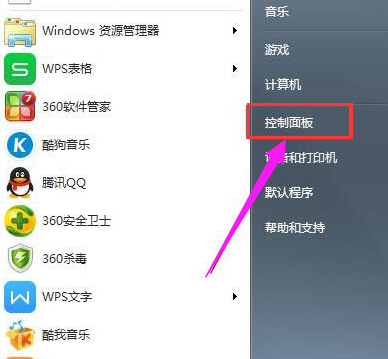
电脑系统软件图解1
找到“硬件与声音”,打开它。

电脑系统软件图解2
然后再这个界面里面可以看到“鼠标”,

电脑鼠标系统软件图解3
点击进入鼠标设置对话框。在这里,我们可以设置鼠标的样式,鼠标左右键切换,鼠标双击速度等。

电脑系统软件图解4
这个页面是设置鼠标指针的,可以设置指针风格等。

鼠标系统软件图解5
这个界面是设置鼠标指针其他选项的,如鼠标是否有重影等。

鼠标系统软件图解6
这个界面是设置鼠标上的滑轮的,可以设置垂直与水平方向上的属性。

电脑系统软件图解7
这个界面是驱动信息,一般不动。

电脑系统软件图解8
以上就是鼠标设置在电脑的什么位置的相关解说。






 立即下载
立即下载







 魔法猪一健重装系统win10
魔法猪一健重装系统win10
 装机吧重装系统win10
装机吧重装系统win10
 系统之家一键重装
系统之家一键重装
 小白重装win10
小白重装win10
 杜特门窗管家 v1.2.31 官方版 - 专业的门窗管理工具,提升您的家居安全
杜特门窗管家 v1.2.31 官方版 - 专业的门窗管理工具,提升您的家居安全 免费下载DreamPlan(房屋设计软件) v6.80,打造梦想家园
免费下载DreamPlan(房屋设计软件) v6.80,打造梦想家园 全新升级!门窗天使 v2021官方版,保护您的家居安全
全新升级!门窗天使 v2021官方版,保护您的家居安全 创想3D家居设计 v2.0.0全新升级版,打造您的梦想家居
创想3D家居设计 v2.0.0全新升级版,打造您的梦想家居 全新升级!三维家3D云设计软件v2.2.0,打造您的梦想家园!
全新升级!三维家3D云设计软件v2.2.0,打造您的梦想家园! 全新升级!Sweet Home 3D官方版v7.0.2,打造梦想家园的室内装潢设计软件
全新升级!Sweet Home 3D官方版v7.0.2,打造梦想家园的室内装潢设计软件 优化后的标题
优化后的标题 最新版躺平设
最新版躺平设 每平每屋设计
每平每屋设计 [pCon planne
[pCon planne Ehome室内设
Ehome室内设 家居设计软件
家居设计软件 微信公众号
微信公众号

 抖音号
抖音号

 联系我们
联系我们
 常见问题
常见问题



